华为鸿蒙4.0来袭:带你从0开始上手鸿蒙开发!
今天我们来聊一聊鸿蒙。
鸿蒙是什么呢?它是华为自家打造的一个操作系统。就好比苹果有iOS,谷歌有Android,华为也想有一个属于自己的系统,这就是鸿蒙。
那鸿蒙有什么特色呢?首先,它采用了微内核设计。微内核就好比是一个房子的基础,而其他的功能就像是房子的各个房间,可以根据需要随时增加或减少。这样的设计,不仅使得系统更加稳定,还能提高安全性。
再来,鸿蒙系统还有个非常酷的功能,那就是“一次开发,多端部署”。简单来说,开发者做一个应用,这个应用可以在手机、电视、汽车上都用,不用每个设备都重新做一遍。
然后,用户体验方面,鸿蒙也做得很棒。它的界面设计很简洁、流畅,操作起来也很直观,适合各种年龄层的用户。
我知道,刚开始的时候,很多人都对鸿蒙系统有些疑虑,毕竟它是个新生儿,但现在,它已经慢慢走入大家的生活中,越来越多的人开始喜欢并使用它了。
接下来,我就以创建一个简单的Hello World应用为例,带你快速上手鸿蒙应用开发。
第一步,你需要注册一个华为开发者账号。
官网链接在这里:https://www.harmonyos.com
你也可以百度搜索鸿蒙系统,进入官网。
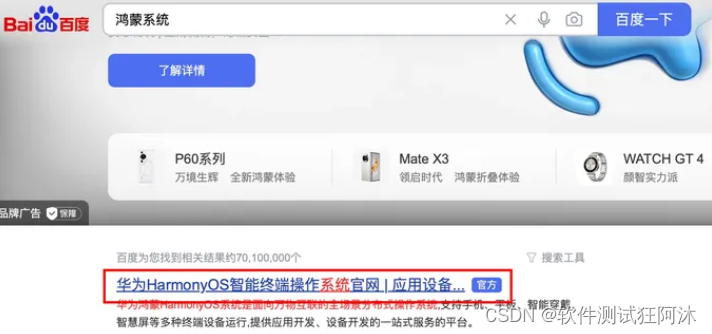
点击右上角登录,选择注册。

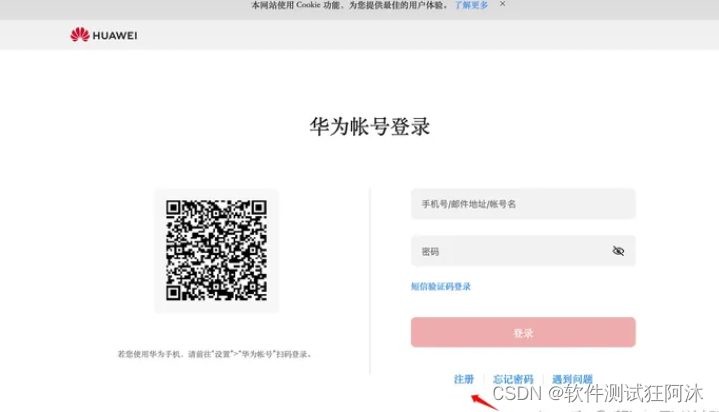
进入注册页后,填写国家、手机号、密码、出生日期等信息,然后点击下面的注册按钮。
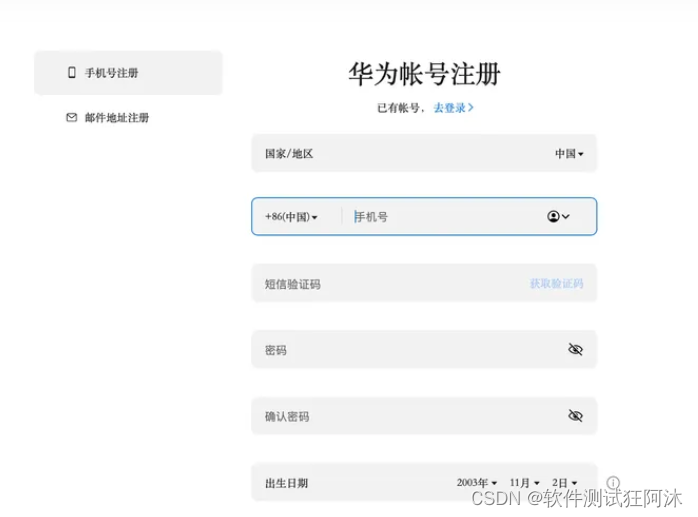
注册成功后,再回到登录页登录你的账号即可。
第二步,下载鸿蒙编译器DevEco Studio。
点击官网首页导航栏的开发,选择应用开发。
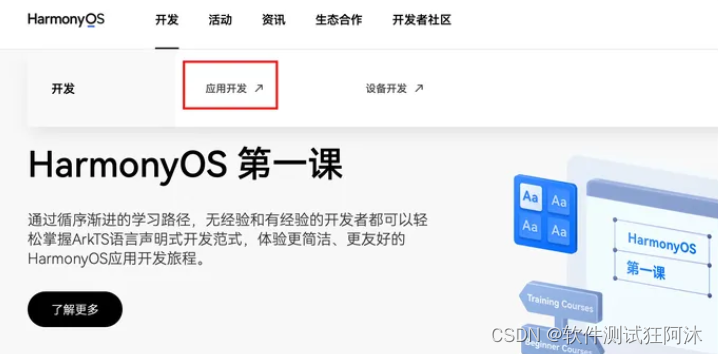
点击立即下载按钮,会跳转到最新版本的DevEco Studio下载位置。

选择和你电脑相同的平台版本,点击蓝色下载箭头进行下载。
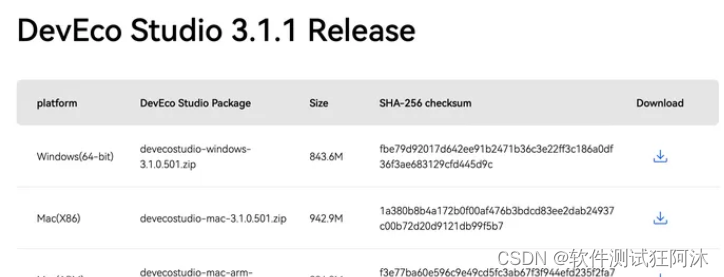
下载后,按提示步骤安装,安装完如下图所示。
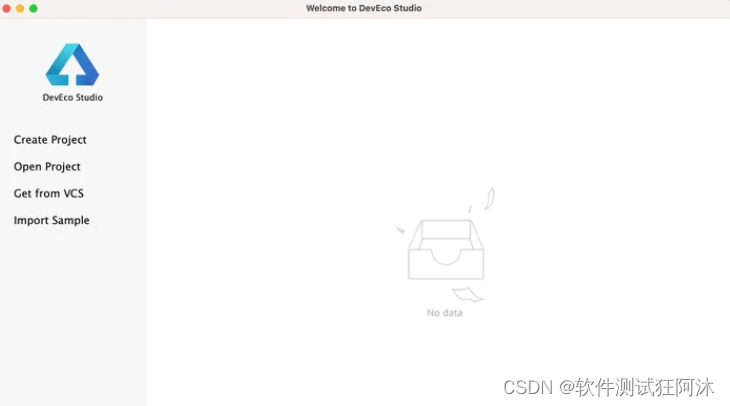
第三步,创建工程。
点击Create Project,选择一个工程类型,然后点击next。
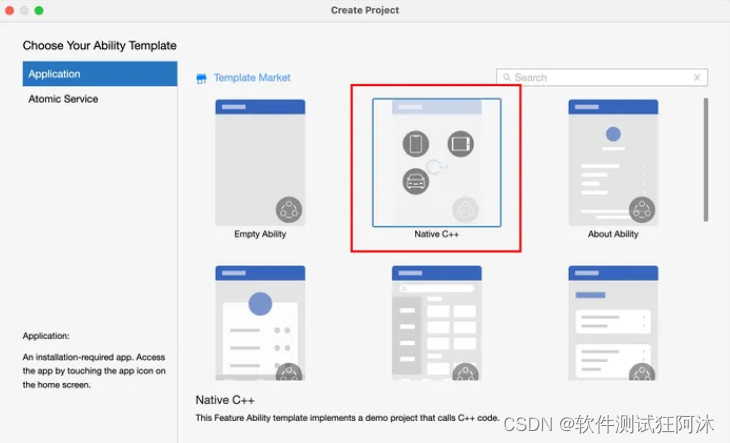
填写工程名称、包名、保存路径,选择编译API版本(我这里选的是API9),工程模型(推荐Stage),可编译API版本,设备类型,然后点击Finish。
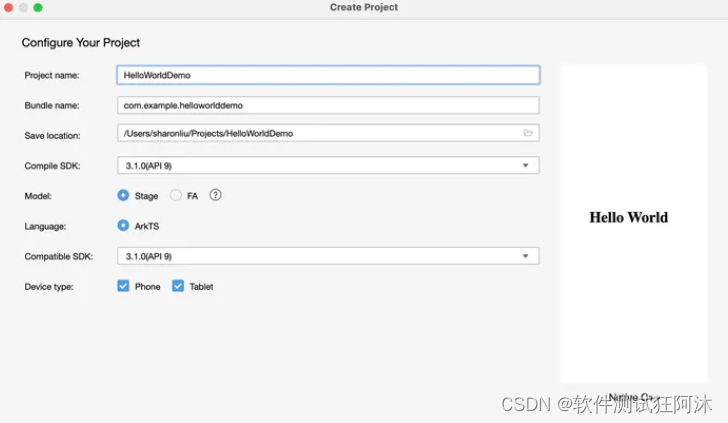
一个工程就创建好了。
第四步,运行工程。
推荐使用真机运行,如果没有真机,也可以在模拟器运行。
1、远程模拟器运行。
点击红框位置的倒三角。
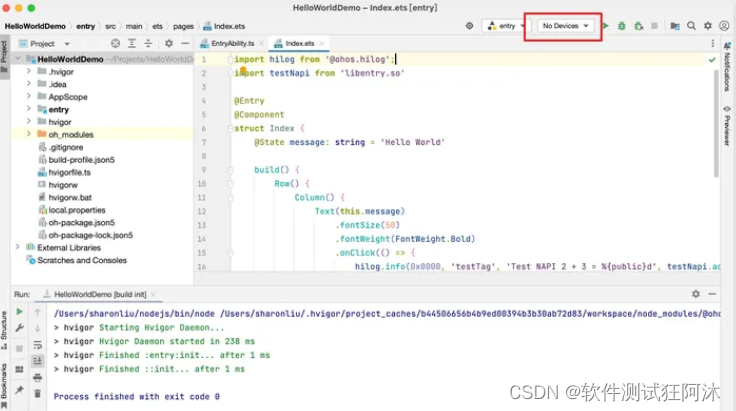
在弹出列表里选择Device Manager。

选择Remote Emulator->Sign In。

填写华为开发者账号信息后,在跳转页点击允许。
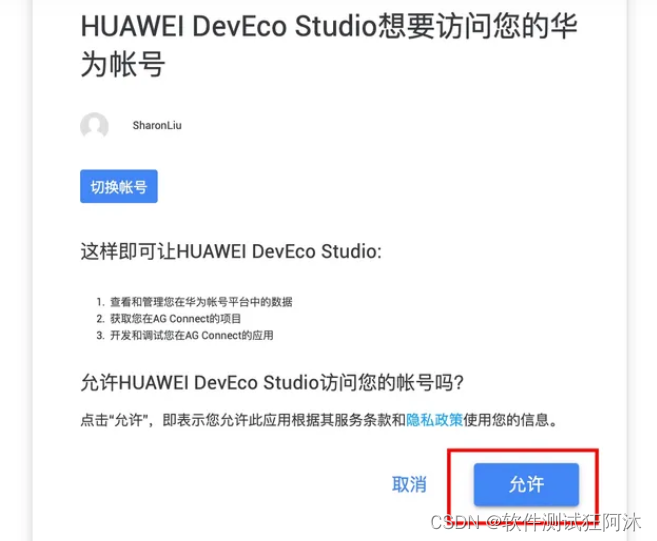
登录成功后,如下图所示。

选择和工程API版本相同的设备,点击绿色三角,运行模拟器。

回到编译器工程主页后,点击绿色三角,运行工程。
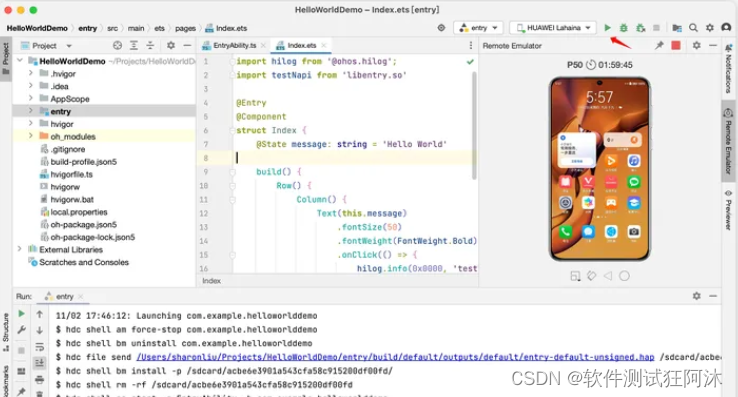
运行成功后如下图:
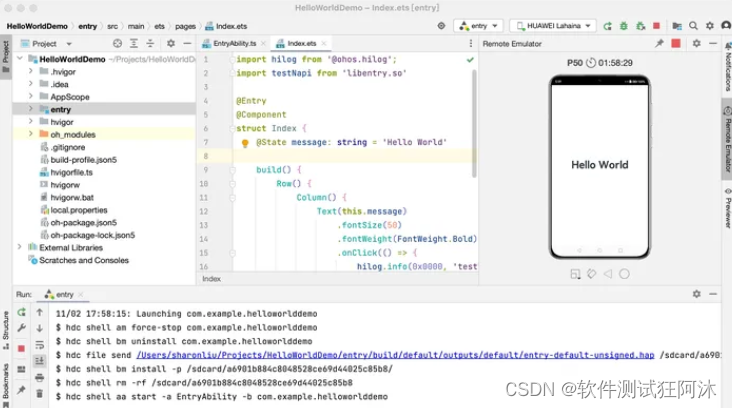
2、本地模拟器运行。
有时远程模拟器因为使用的人多,会出现不可用的情况,所以你也可以选择使用本地模拟器。

选择Local Emulator->New Emulator。

选择手机类型,点击Next。

下载对应的镜像包。
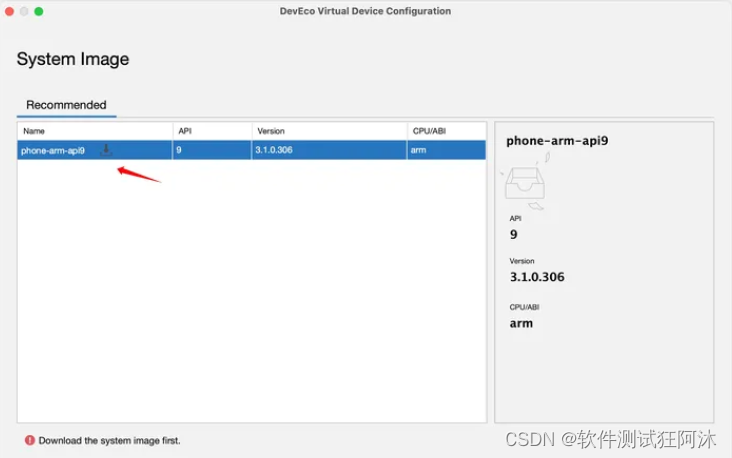
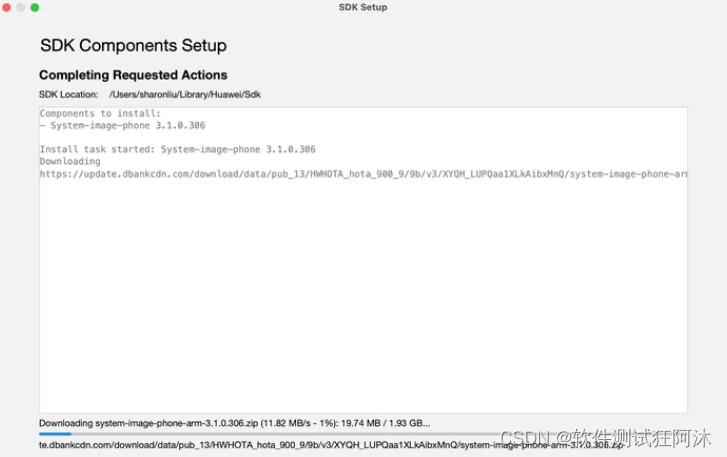
下载完成后,点击Next。
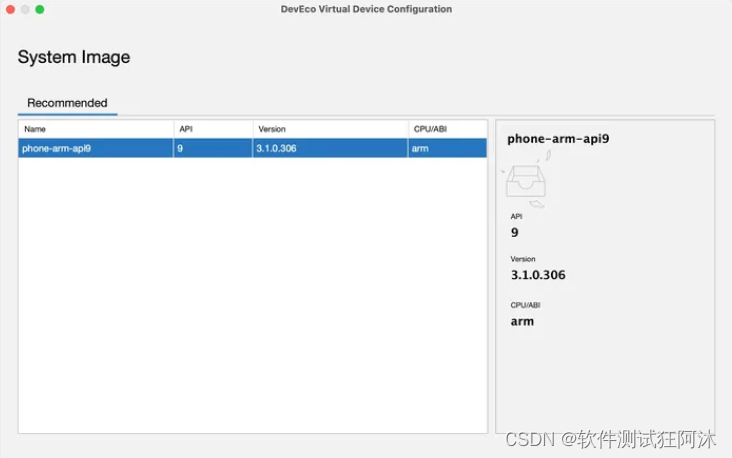
选择创建后的本地模拟器,点击绿色三角运行。
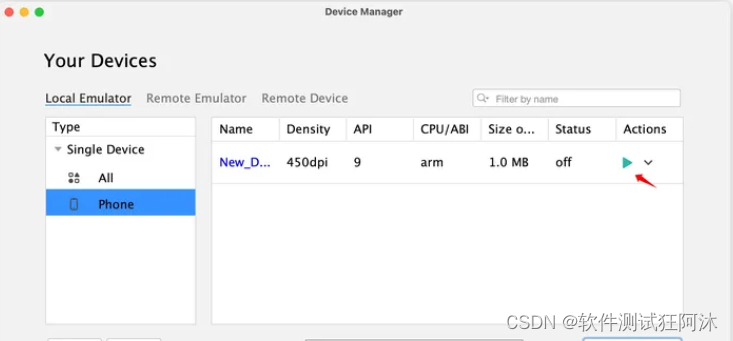
模拟器启动后,回到工程主页,点击绿色三角,运行工程。
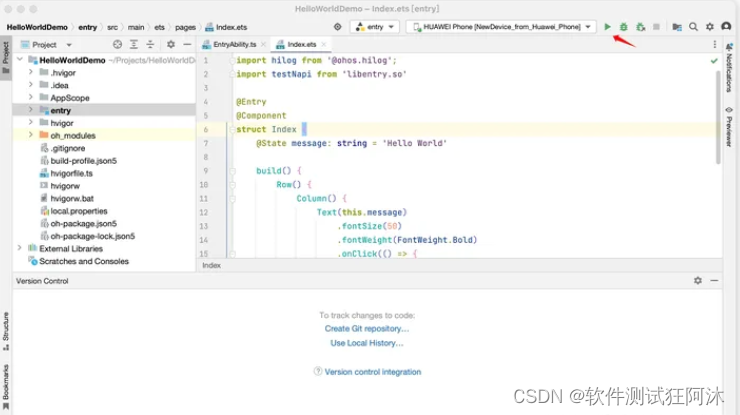
运行效果如图:
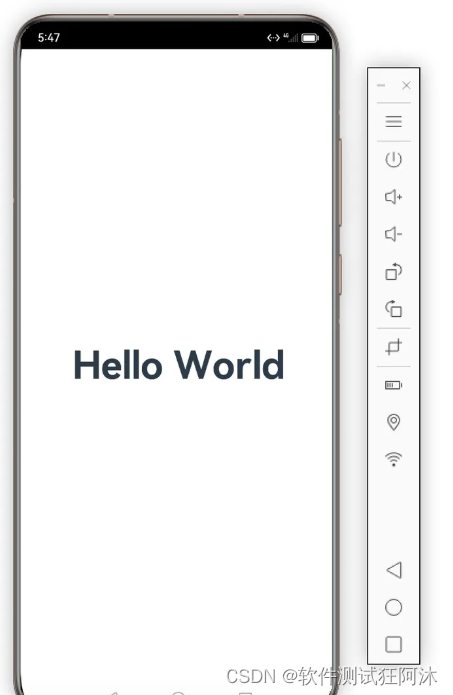
3、真机运行。
选择File->Project Structure…
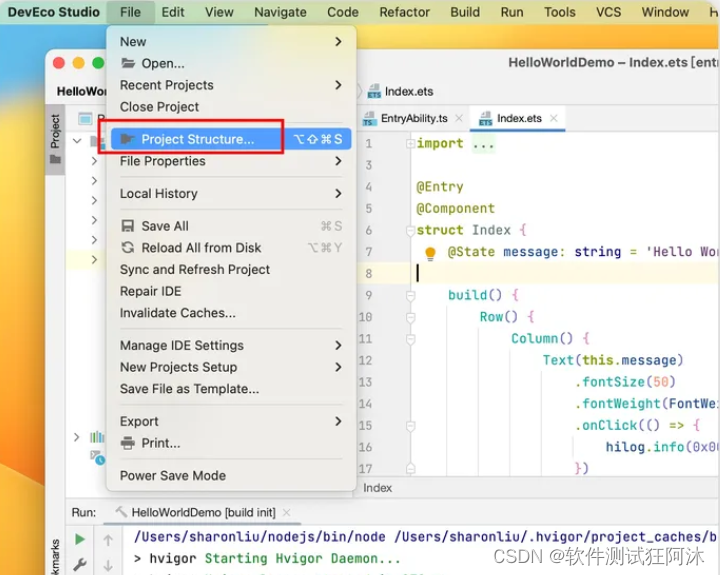
点击Signing Configs。
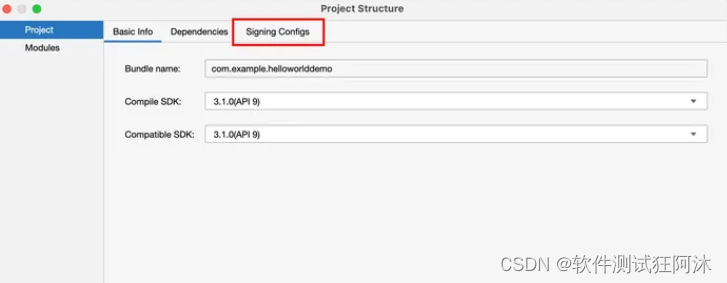
点击Sign In,进行登录,步骤和上面一样。
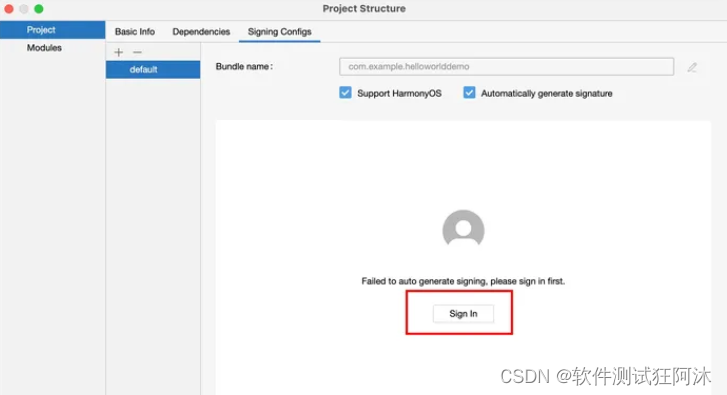
登录成功后,编译器会自动生成签名,点击OK。

最后运行工程即可。

华为鸿蒙4.0开发全套教程
如果你不想一个人野蛮生长,找不到系统的资料,问题得不到帮助,坚持几天便放弃的感受的话,可以加入我们的学习营:公粽号:Python大本营,大家可以一起讨论交流,里面会有各种鸿蒙开发资料和技术交流。
本文来自互联网用户投稿,该文观点仅代表作者本人,不代表本站立场。本站仅提供信息存储空间服务,不拥有所有权,不承担相关法律责任。 如若内容造成侵权/违法违规/事实不符,请联系我的编程经验分享网邮箱:veading@qq.com进行投诉反馈,一经查实,立即删除!